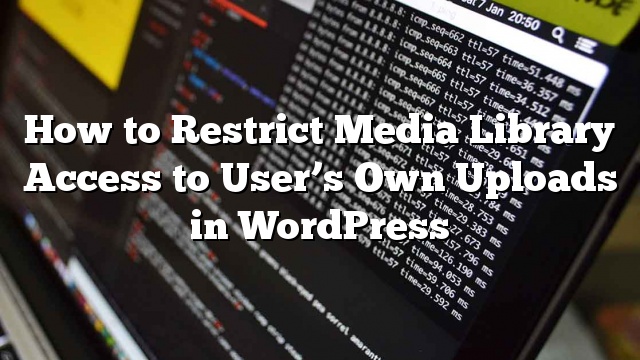ডিফল্টরূপে, ওয়ার্ডপ্রেসে লেখকেরা আপনার সাইটের মিডিয়া লাইব্রেরির সমস্ত ছবি দেখতে পারবেন। আপনি গেস্ট লেখকদের অনেক আহ্বান যদি এটি সমস্যাযুক্ত হতে পারে। এই প্রবন্ধে, আমরা আপনাকে দেখাব কিভাবে ওয়ার্ডপ্রেস মিডিয়া লাইব্রেরি অ্যাক্সেস ব্যবহারকারীর নিজস্ব আপলোডগুলিতে সীমাবদ্ধ করা যায়।
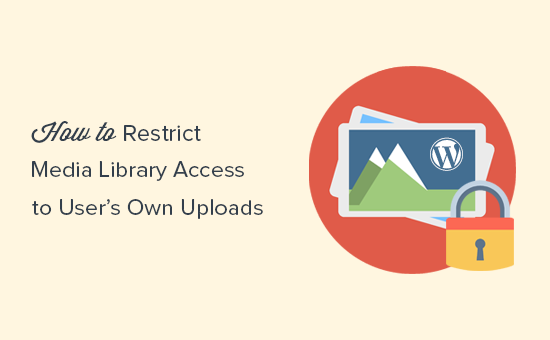
কেন ব্যবহারকারীর নিজস্ব আপলোড মিডিয়া লাইব্রেরি অ্যাক্সেস সীমিত?
ওয়ার্ডপ্রেস লেখকদের মিডিয়া লাইব্রেরি সব ফাইল দেখতে অনুমতি দেয়। তারা একটি অ্যাডমিনিস্ট্রেটর, সম্পাদক, বা অন্যান্য লেখকদের দ্বারা আপলোড করা ছবি দেখতে পারেন।
আরও জানতে
আসুন আমরা একটি আসন্ন পণ্য বা চুক্তি ঘোষণা করার জন্য একটি নতুন পোস্ট তৈরি করা হয় বলে যাক। আপনার ওয়েবসাইটের লেখক এবং অতিথি লেখকরা মিডিয়া লাইব্রেরীতে যে নিবন্ধগুলিতে আপনি আপলোড করেছেন সেগুলি দেখতে সক্ষম হবে।
আপনার আপলোডগুলি ‘যোগ মিডিয়া’ পপআপে দৃশ্যমান হবে যা ব্যবহারকারীরা তাদের নিজস্ব নিবন্ধে ছবি যোগ করার সময় দেখে।
অনেক ওয়েবসাইটের জন্য, এটি একটি বড় চুক্তি হতে পারে না। যাইহোক, যদি আপনি একটি মাল্টি-লেখক ওয়েবসাইট চালান, তাহলে আপনি এটি পরিবর্তন করতে চাইতে পারেন।
চলুন শুরু করা যাক কিভাবে ব্যবহারকারীর নিজস্ব আপলোডগুলিতে মিডিয়া লাইব্রেরি অ্যাক্সেস সীমিত করা যায়।
পদ্ধতি 1: একটি প্লাগইন ব্যবহার করে মিডিয়া লাইব্রেরি অ্যাক্সেস সীমিত করুন
এই পদ্ধতিটি সহজ এবং সমস্ত ব্যবহারকারীদের জন্য সুপারিশ করা হয়।
আপনাকে যা করতে হবে তা হল প্রথমে মিডিয়া মিডিয়া অ্যাক্সেস প্লাগইনটি ইনস্টল এবং সক্রিয় করুন। আরো বিস্তারিত জানার জন্য
এই প্লাগইনটি বাক্সের বাইরে কাজ করে এবং কনফিগার করার জন্য আপনার কোন সেটিংস নেই
অ্যাক্টিভেশন করার পরে এটি মিডিয়া লাইব্রেরির ক্যোয়ারীটি ফিল্টার করে দেখায় যে বর্তমান ব্যবহারকারী একটি অ্যাডমিনিস্ট্রেটর বা এডিটর কিনা। ব্যবহারকারীর ভূমিকা তাদের কোন মিল না থাকলে, এটি কেবল ব্যবহারকারীর নিজস্ব আপলোড দেখাবে।
প্রশাসক বা সম্পাদক ব্যবহারকারীর ভূমিকা ব্যবহারকারীরা স্বাভাবিক হিসাবে সমস্ত মিডিয়া আপলোডগুলি দেখতে সক্ষম হবে।
পদ্ধতি 2: মিডিয়া লাইব্রেরির অ্যাক্সেস নিয়ন্ত্রণ করুন ম্যানুয়ালি
প্রথম পদ্ধতি সর্বাধিক ওয়েবসাইটগুলির জন্য কাজ করবে কারণ এটি মাধ্যম গ্রন্থাগার অ্যাক্সেসকে সীমিত করে এবং শুধুমাত্র প্রশাসক এবং সম্পাদক সমস্ত মিডিয়া আপলোডগুলি দেখতে পারবেন।
যাইহোক, যদি আপনি একটি কাস্টম ব্যবহারকারীর ভূমিকা যোগ করতে চান বা কেবল একটি প্লাগইন ব্যবহার করতে চান না, তাহলে আপনি এই পদ্ধতি পরিবর্তে চেষ্টা করতে পারেন। এটি প্লাগইন দ্বারা ব্যবহৃত একই কোড ব্যবহার করে, কিন্তু আপনার প্রয়োজনগুলি পূরণ করতে আপনি এটি পরিবর্তন করতে সক্ষম হবেন।
এই পদ্ধতি আপনার ওয়ার্ডপ্রেস ফাইল কোড যোগ করতে প্রয়োজন। আপনি যদি আগে এই না করে থাকেন তাহলে ওয়ার্ডপ্রেস কোড কপি এবং পেস্ট করে কিভাবে আমাদের গাইডটি দেখুন।
আপনি আপনার ওয়ার্ডপ্রেস functions.php ফাইল বা একটি সাইট নির্দিষ্ট প্লাগইন নিম্নলিখিত কোড যোগ করতে হবে।
// মিডিয়া লাইব্রেরি অ্যাক্সেস সীমা
add_filter ('ajax_query_attachments_args', 'wpb_show_current_user_attachments');
ফাংশন wpb_show_current_user_attachments ($ query) {
$ user_id = get_current_user_id ();
যদি ($ user_id &&! current_user_can ('activate_plugins') &&! current_user_can ('edit_others_posts
')) {
$ query ['author'] = $ user_id;
}
ফেরত $ প্রশ্ন;
}
এই কোডটি ব্যবহারকারীর পোস্টগুলির সক্রিয় করার জন্য প্লাগইনটি সক্রিয় করতে বা অন্য ব্যবহারকারীর পোস্টগুলি সম্পাদনা করতে সক্ষম কিনা তা যাচাই করতে current_user_can ফাংশন ব্যবহার করে। যদি তারা না করে তবে এটি মিডিয়া ফাইলগুলি প্রদর্শন এবং ব্যবহারকারীর আইডিতে সীমাবদ্ধ করার জন্য ব্যবহৃত অনুসন্ধানটি পরিবর্তন করে।